Nuxt を Hostman へデプロイする
Nuxt を Hostman にどうやってデプロイするのか?
Hostman は、スタートアップや新規プロジェクト向けのクラウドホスティングプロバイダーです。ほとんどの日常的な DevOps オペレーションを取り除くことができ、開発者にとっては時間の節約、企業にとってはお金の節約になります。Hostman はサービスコンセプトを採用しており、複雑なアーキテクチャの開発を容易にし、ワンクリックでスケールアップすることができます。
Hostman は以下の機能を提供しています:
- 静的 Web サイト、Web アプリケーション、Docker コンテナ、データベースを構築し、デプロイすることができます。
- アプリケーションが動作している実際のハードウェアや実際のロードアベレージを見ることができるため、何か問題が発生してもそれらを評価することができ、すべてが非常に透明性の高いものとなっています。
- Docker コンテナに SSH で入ることができ、抽象化と透明化の完璧なバランスを提供します。
- Hostman は、すべてのドメインに SSL 証明書を自動的に設定し、コンテンツを可能な限り高速に配信するための CDN を設置します。
- Hostman は CI / CD を自動化し、あなたが新しいコミットをリポジトリにプッシュするとすぐにコードを引き出し、ビルドし、起動します。
- ベンダーロックインはありません。
- Hostman は 22 のフレームワークをサポートしています。
前提条件
このガイドでは、デプロイする Nuxt プロジェクトがすでにあることを前提としています。プロジェクトが必要な場合は、create-nuxt-app をご利用ください。
セットアップ
ステップ 1. サービスの作成
Nuxt の静的ウェブサイトをデプロイするには、ダッシュボード の左上にある作成をクリックし、フロントエンドアプリまたは静的ウェブサイトを選択します。
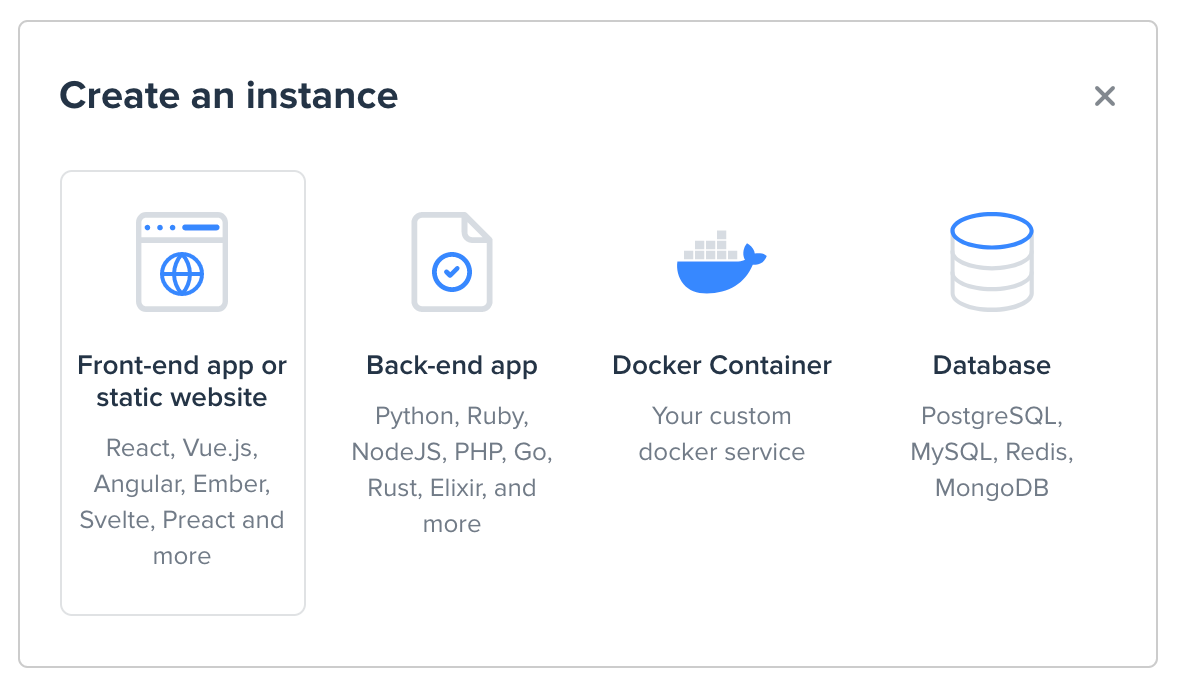
ステップ 2. デプロイするプロジェクトを選択する
GitHub、GitLab、または Bitbucket のアカウントで Hostman にログインしている場合は、この時点で、プライベートなものも含めて、プロジェクトの入ったリポジトリが表示されます。
デプロイしたいプロジェクトを選択します。このプロジェクトには、yarn create-nuxt-appコマンドの実行後に自動的に作成されたNuxtアプリのディレクトリが含まれている必要があります。
別のリポジトリにアクセスするには、Connect another repositoryをクリックします。
もし Git アカウントの認証情報を使ってログインしていなければ、今すぐ必要なアカウントにアクセスして、プロジェクトを選択してみましょう。
ステップ 3. ビルド設定の構成
次に、Website customization 画面が表示されます。
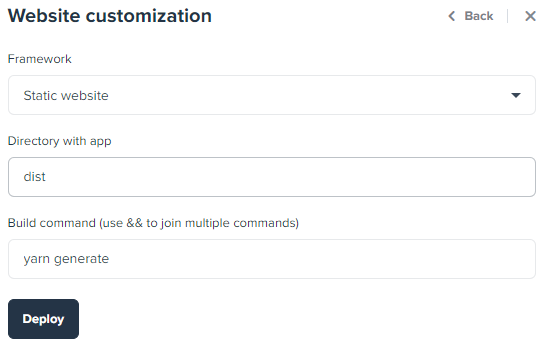
フレームワークのリストから、Static websiteオプションを選択します。
Directory with appは、ビルド後にプロジェクトのファイルが格納されるディレクトリを指します。Nuxt の場合、ディレクトリは dist です。
標準のbuild コマンドになります:
yarn build
フレームワークのコマンド nuxt generate を起動して、プロジェクトのファイルを含む dist ディレクトリを作成します。
プロジェクトのビルドプロセスで必要な場合は、ここでコマンドを変更することができます。複数のコマンドを '&&'で区切って入力することができます。
ステップ 4. デプロイ
Deploy をクリックして、ビルドプロセスを開始します。
一度起動すると、デプロイログが入力されます。コードに問題があった場合、ログに警告やエラーメッセージが表示され、問題の原因が特定されます。
たいていログには必要なデバッグデータがすべて含まれていますが、問題解決のお手伝いもさせていただきますので、ご遠慮なくチャットでお問い合わせください。
デプロイが完了すると、電子メールで通知が届き、同様のログエントリも表示されます:

すべて完了!
あなたのプロジェクトが立ち上がり、準備が整いました。
 Paiva
Paiva
 Florian Reuschel
Florian Reuschel
 Sébastien Chopin
Sébastien Chopin
 Daniel Roe
Daniel Roe
 Rishi Raj Jain
Rishi Raj Jain
 Clément Ollivier
Clément Ollivier
 Savas Vedova
Savas Vedova
 Steven Soekha
Steven Soekha
 Vinícius Alves
Vinícius Alves
 Kareem Dabbeet
Kareem Dabbeet
 Valentín Costa
Valentín Costa
 Ryan Skinner
Ryan Skinner
 Alex Hirzel
Alex Hirzel
 Ajeet Chaulagain
Ajeet Chaulagain
 René Eschke
René Eschke
 Nico Devs
Nico Devs
 Muhammad
Muhammad
 Nazaré da Piedade
Nazaré da Piedade
 Naoki Hamada
Naoki Hamada
 Tom
Tom
 Yann Aufray
Yann Aufray
 Anthony Chu
Anthony Chu
 Nuzhat Minhaz
Nuzhat Minhaz
 Lucas Portet
Lucas Portet
 Richard Schloss
Richard Schloss
 bpy
bpy
 Antony Konstantinidis
Antony Konstantinidis
 Hibariya
Hibariya
 Jose Seabra
Jose Seabra
 Eze
Eze
 Florian LEFEBVRE
Florian LEFEBVRE
 Lucas Recoaro
Lucas Recoaro
 Julien SEIXAS
Julien SEIXAS
 Hugo
Hugo
 Sylvain Marroufin
Sylvain Marroufin
 Spencer Cooley
Spencer Cooley
 Piotr Zatorski
Piotr Zatorski
 Vladimir Semenov
Vladimir Semenov
 Harry Allen
Harry Allen
 kazuya kawaguchi
kazuya kawaguchi
 Unai Mengual
Unai Mengual
 Hyunseung Lee
Hyunseung Lee
 Alexandre Chopin
Alexandre Chopin
 pooya parsa
pooya parsa
 Nick Medrano
Nick Medrano
 Mosaab Emam
Mosaab Emam
 Iljs Путлер Капут
Iljs Путлер Капут
 Heitor Ramon Ribeiro
Heitor Ramon Ribeiro
 Nero
Nero
 Yoon Han
Yoon Han
 Ikko Eltociear Ashimine
Ikko Eltociear Ashimine
 FamCodings
FamCodings
 Ayouli
Ayouli
 F. Hinkelmann
F. Hinkelmann
 felipesuri
felipesuri
 Christophe Carvalho Vilas-Boas
Christophe Carvalho Vilas-Boas
 Leoš Literák
Leoš Literák
 Trizotti
Trizotti